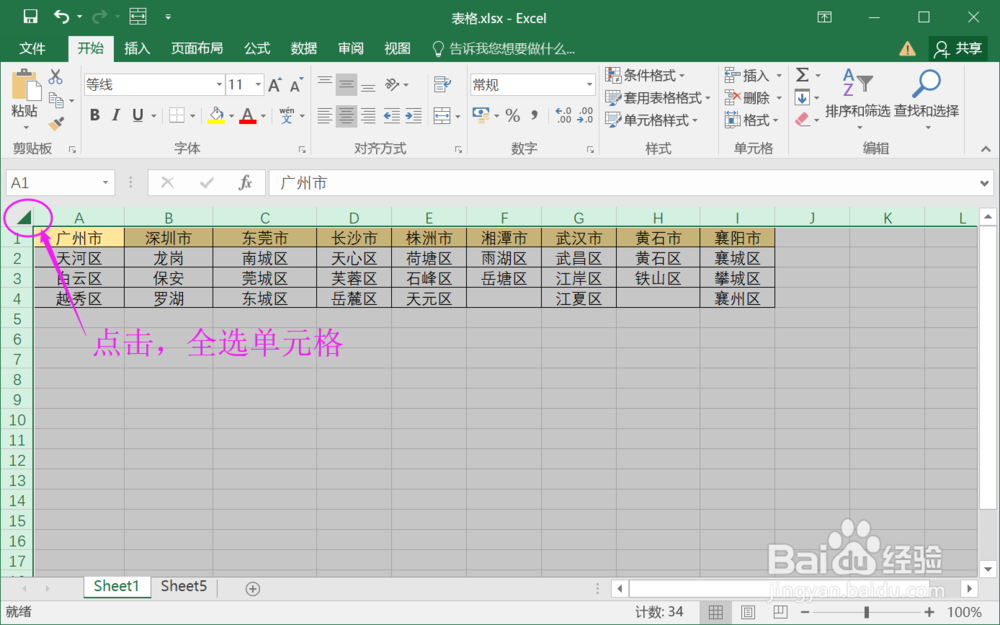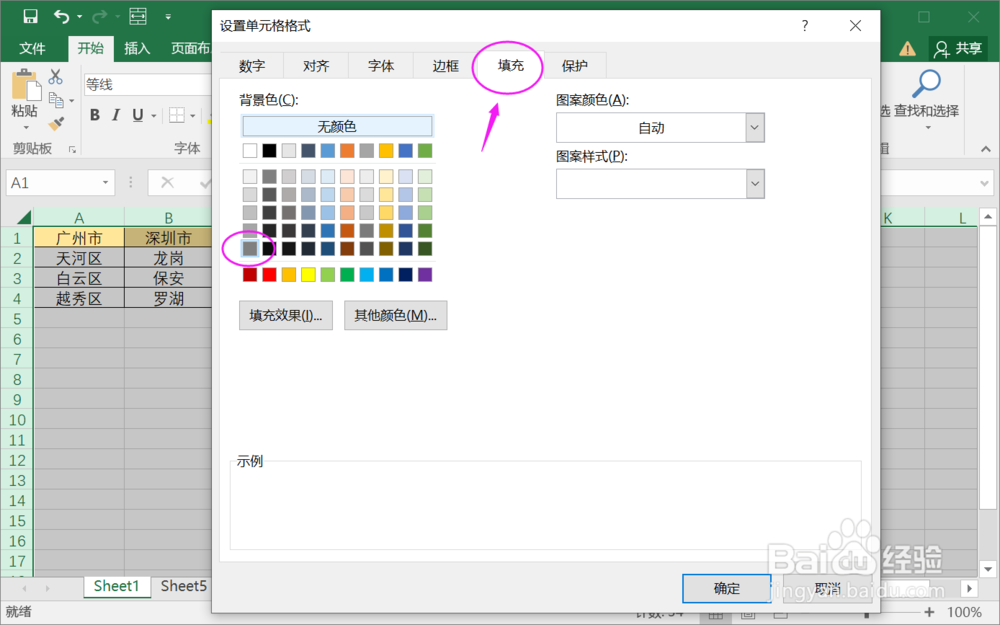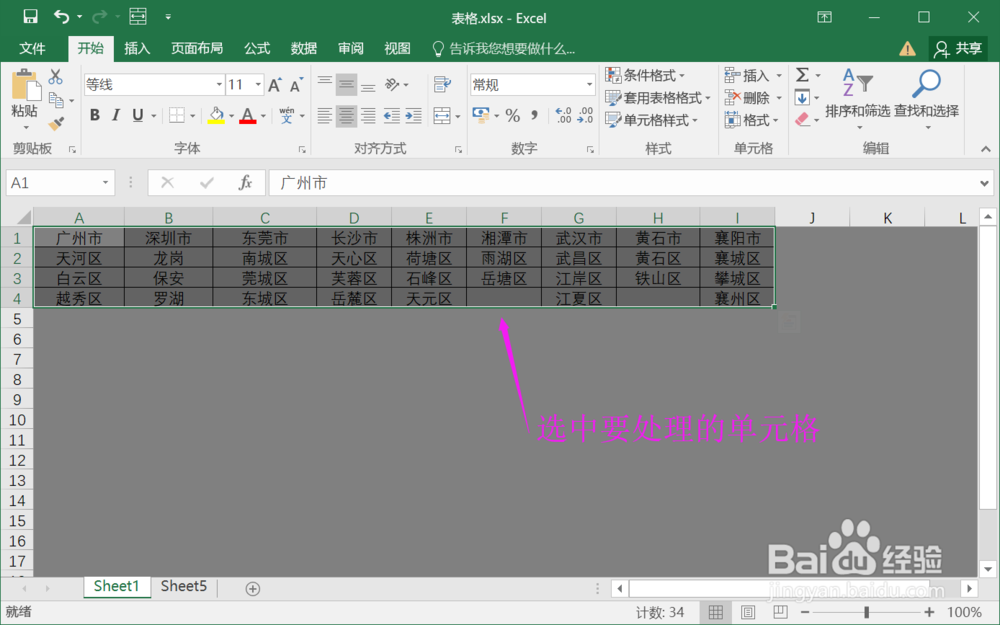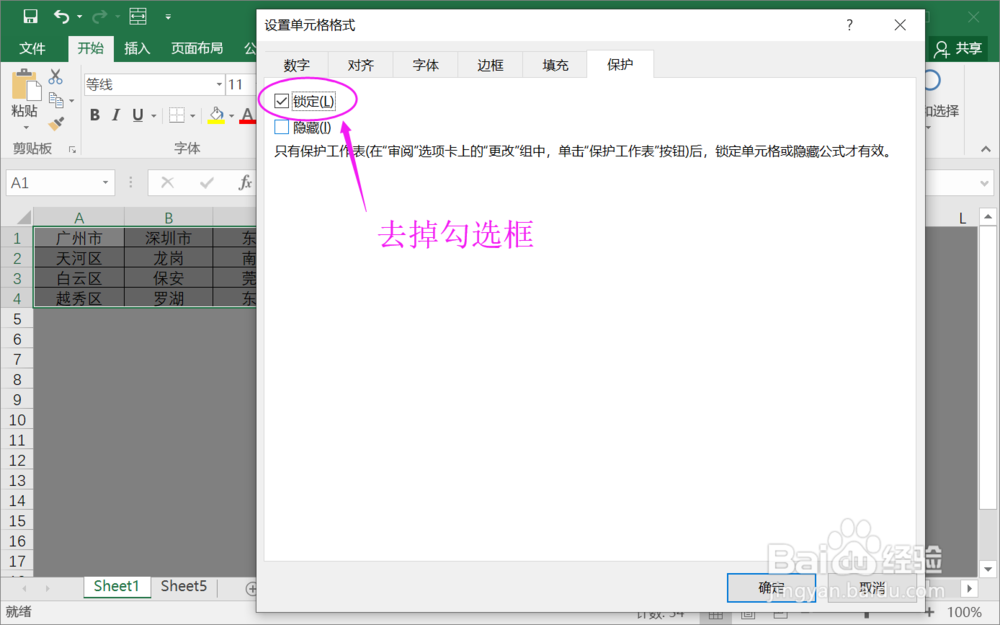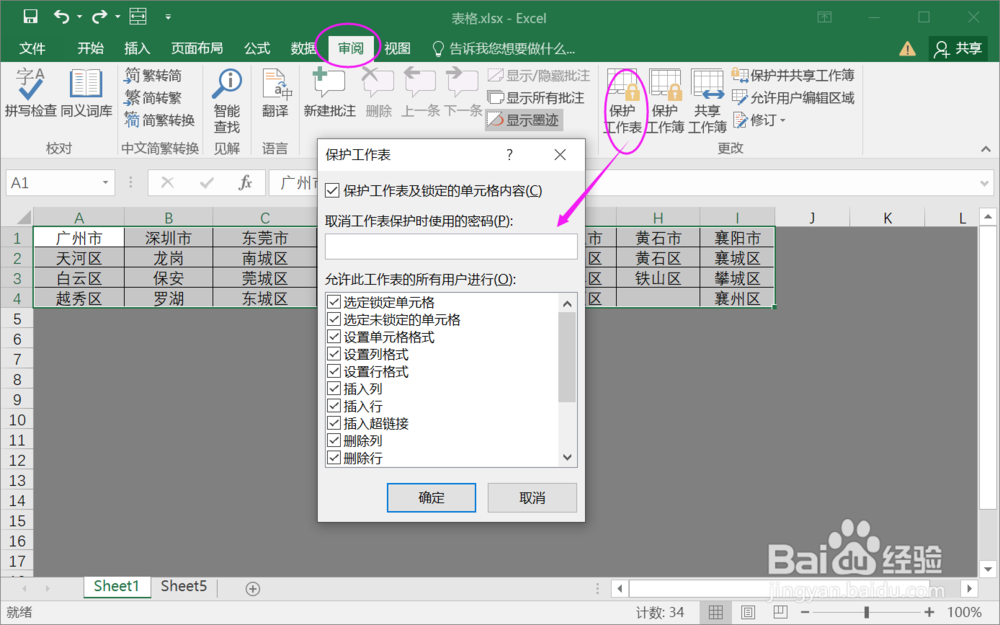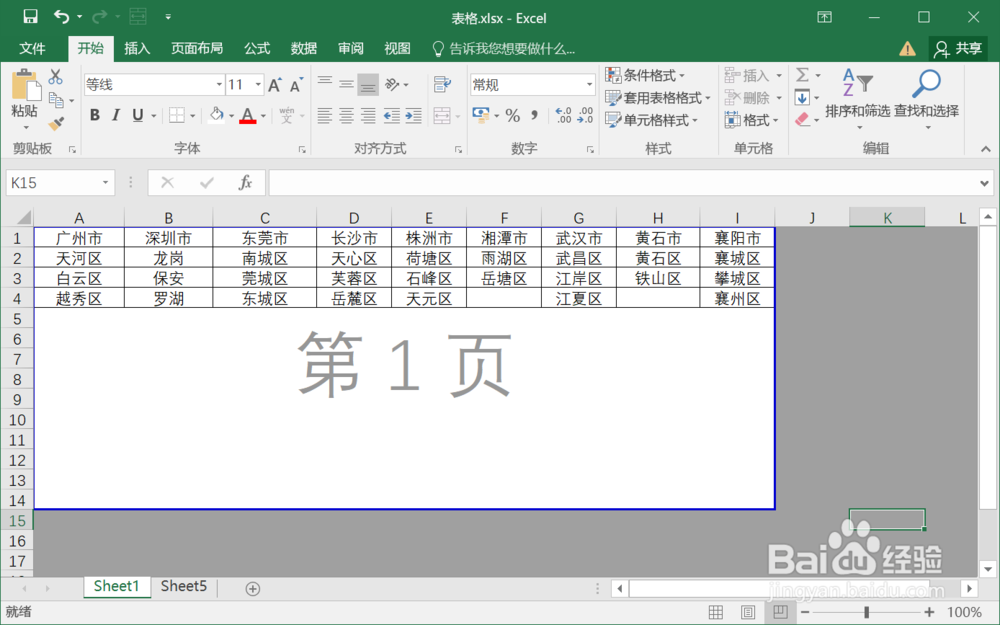怎么使excel表只显示一部分分页内容
1、1.打开Excel表格,点击左上角的全部选定表格。如图
2、2.设置整个表格单元格颜色填充:鼠标右键,选择【单元格设置】,在设置单元格框选择【填充】下面的一个颜色,建议为灰色。如图
3、3.再选中要处理的单元格,如图
4、4.设置处惯栲狠疲理单元格的颜色与保护:鼠标右键,选择【单元格设置】,在设置单元格框选择【填充】下面的一个颜色,建议为白色。然后在【保护】设置中的锁定勾选框去掉。如图
5、5.保护工作表:选择【审阅】下面的【保护工作表】,在弹出框中将所有项勾选即可。如图
6、6.调整分页设置:选择【视图】下的【分页预览】,可拖动调节分页位置。如图
7、7.最后,分页设置完成,只显示一部分分布内容并且保护起来了。如图
声明:本网站引用、摘录或转载内容仅供网站访问者交流或参考,不代表本站立场,如存在版权或非法内容,请联系站长删除,联系邮箱:site.kefu@qq.com。
阅读量:57
阅读量:38
阅读量:41
阅读量:48
阅读量:94